⚠ 이 강좌는 오토핫키 v1을 다룹니다
지금 보시는 강좌는 구버전 오토핫키(v1.1)를 다루고 있습니다. 따라서 본 강좌의 내용은 현재 최신 오토핫키 버전 (v2.0)과 호환되지 않습니다. 구버전의 정보가 필요한 것이 아니라면, 가능한 한 새로운 사이트에 작성한 v2 강좌(https://ahkv2.pnal.dev)를 봐주시길 바랍니다.
SciTE4AutoHotkey 재설치 후 오토핫키 스크립트 우클릭 메뉴가 안나타날 때
안녕하세요.
오토핫키 스크립트 편집 프로그램인 SciTE4AutoHotkey가 업데이트 되면서, 기존 스크립트에서 우클릭을 하면 나왔던 Run Script, Compile Script, Edit Script 버튼이 나오지 않게 되는 경우가 있습니다.

SciTE4AutoHotkey가 업데이트 되기 전엔 강좌에서 설명하는대로 별다른 조치를 안해도 이 메뉴가 저절로 나왔는데요, SciTE4AutoHotkey 업데이트 후 저 메뉴가 사라진 분들은 연결 프로그램을 SciTE4AutoHotkey가 아닌 오토핫키로 재설정해주시면 됩니다.

1. Script 관련 메뉴가 나오지 않는 경우 우클릭 메뉴가 위쪽 사진과 같은 상태일 것입니다.
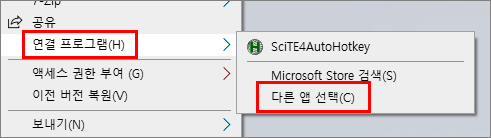
2. 위쪽 사진처럼 [연결 프로그램 > 다른 앱 선택]으로 들어갑니다.
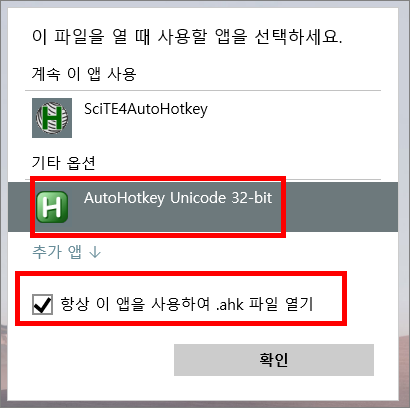
3. [AutoHotkey Unicode 32-bit]와 [항상 이 앱을 사용하여 .ahk 파일 열기] 를 사진처럼 선택하고, 확인버튼을 누릅니다.
만약 AutoHotkey Unicde 32-bit가 뜨지 않는다면, 그 밑의 [추가 앱] 버튼을 누르면 나옵니다.
그래도 나오지 않을 경우 [추가 앱]>[이 PC에서 다른 앱 찾기]를 누른 후 오토핫키 설치 경로(기본 경로=C:\Program Files\AutoHotkey)로 들어가서 AutoHotkeyU32(.exe)를 선택해주면 됩니다.
사용자의 오토핫키 설치 인코딩에 따라서 AutoHotkey Unicode 64-bit나, ANSI 버전이나 여러 다른 버전이 대신 나올 수 있습니다. (강좌 설치를 그대로 따라오신 분은 제 사진과 같은 Unicode 32-bit 입니다.)

연결 프로그램이 SciTE4AutoHotkey가 아니라 AutoHotkey로 재설정 되었다면, 위와 같이 스크립트 메뉴가 나타납니다.